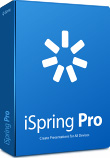
iSpring Pro
オンラインヘルプ
再生およびナビゲーション関連の設定
[Publish to Flash] ダイアログ ボックスの [Playback and Navigation] タブでは、Flash の再生方法や Flash のナビゲーション設定などを指定します。
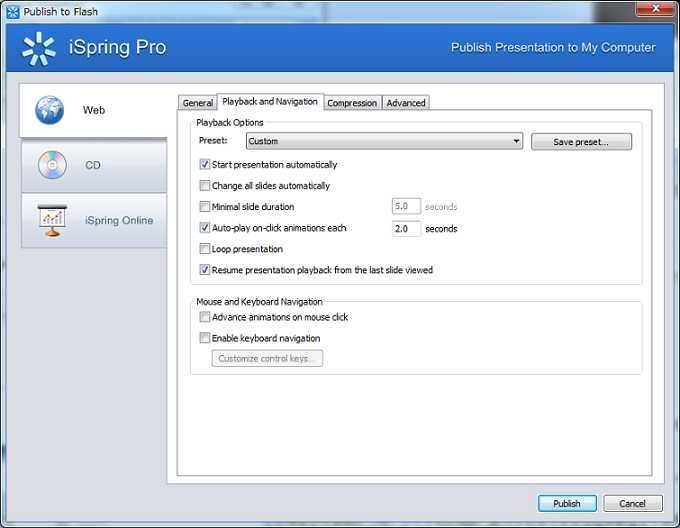
再生方法に関するオプション
| オプション | 説明 |
|---|---|
| Preset | iSpring Pro 5 では、4 種類の再生モードのプリセットが提供されています。ご自分のニーズに合ったプリセットを作成することも可能です。 |
| Start presentation automatically | このオプションを選択すると、最初のスライドが読み込まれるとすぐに Flash プレゼンテーションが自動的に再生されます。 |
| Change all slides automatically | このオプションを選択すると、Flash プレゼンテーションのスライドが自動的に進められます。 |
| Minimal slide duration | アニメーションが設定されていないスライドの最低限の再生時間を秒数で指定します。各スライドの再生時間は Presentation Explorer で指定できます。 |
| Auto-play on-click animations each | このオプションを選択すると、指定した秒数後にクリックで開始されるアニメーションの次のステップへ自動的に進みます。PowerPoint 上で設定したタイミング設定も考慮されます。 |
| Loop Presentation | このオプションを選択すると、最後のスライドが終了したら自動的に最初のスライドに戻って再生されます。Flash バナーや展示会用の Flash を作成する場合には欠かせない機能です。 |
| Resume presentation playback from the last slide viewed | このオプションを選択すると、Flash プレゼンテーションの再生時に、前回表示した最後のスライドから再生するか、最初のスライドから再生するかをユーザーが選択できます。 |
マウスおよびキーボードのナビゲーションに関するオプション
| オプション | 説明 |
|---|---|
| Advance animations on mouse click |
このオプションを選択すると、マウスをクリックした際に次のアニメーションへ進みます。このオプションは、クリックで再生されるアニメーションを含むスライドのみに適用されます。 自動的に再生するように PowerPoint 上で設定されているアニメーションは、その設定に従って再生されます。 |
| Enable keyboard navigation |
このオプションを選択すると、キーボード キーでプレゼンテーションの再生を制御できます。デフォルトでは、以下のキー設定が適用されます。
上記と異なる設定を行いたい場合、[Customize control keys] をクリックします。各アクションにつき、3 種類のキーを設定することができ、またショートカットキーの設定をファイルにエクスポートおよびインポートできます。 |
コントロールキーのカスタマイズ
Flash プレゼンテーションの再生をキーボード キーで制御できます。ショートカットキーの割り当てを変更するには、[Enable keyboard navigation] チェック ボックスをオンにして [Customize control keys] をクリックします。
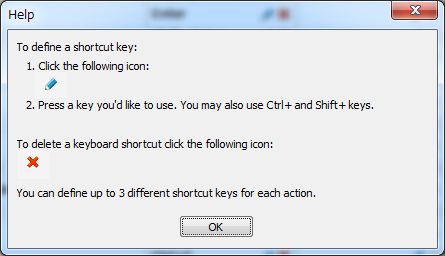
各アクションは、3 つの異なるキーに結び付けて制御できます。アクションに新しいキーを割り当てる場合には、該当する行のいずれかの列で青い鉛筆のアイコンをクリックしてから、割り当てるキーを押します。
注意: 2 種類以上のアクションに同じキーを割り当てることはできません。既に割り当てたキーを異なるアクションに割り当てようとすると、再割り当てを行うかどうか確認するダイアログが表示されます。
ショートカットキーの割り当てを解除するには、赤い × 印のアイコンをクリックします。
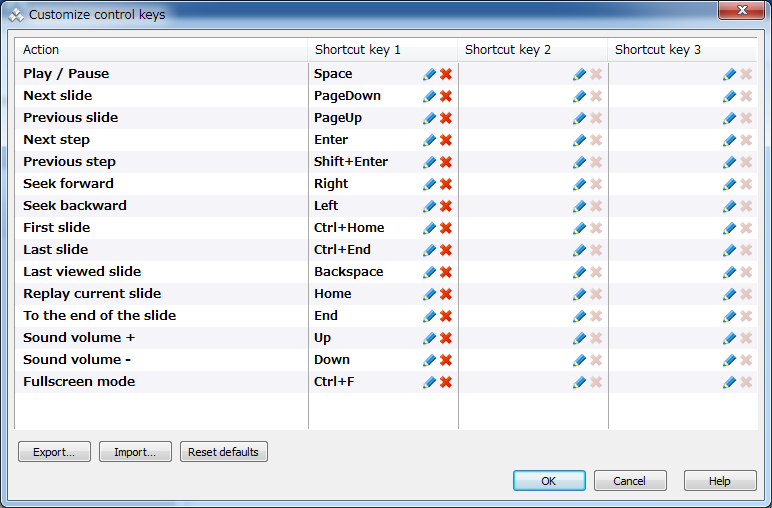
ショートカットキーの組み合わせ情報を外部ファイルに出力して、他のプロジェクトで再利用することができます。すべてのショートカットキーをアクションに設定したら、[Export] をクリックし isk 形式で保存します。同じ設定を使用したいマシン上で、[Import] をクリックして isk 形式のファイルを読み込みます。
変更内容をキャンセルし、デフォルトの状態にロールバックするには、[Reset defaults] をクリックします。














